Problémák a betöltés windows 2018
nbsp nbsp előtt „Eviscerate” az operációs rendszer, győződjön meg arról, hogy van a berendezés!
A timeout paraméter meghatározza az időtúllépés kiválasztási indítható OS másodpercek alapértelmezett - meghatározza, hogy alapértelmezésben betöltődnek. A szakasz [operating systems] - felsorolja azokat az indítható operációs rendszer és a paramétereket az terhelést. Paths meghatározott ARC-forma (Advanced RISC Computer), ahol:
multi (0) - HDD vezérlő számát. 0 - Elsődleges, 1 - Másodlagos.
disk (0) - IDE mindig 0 SCSI - logikai egység (LUN)
rdisk (0) - SCSI mindig 0 az IDE - több fizikai lemez.
partíció (1) - a partíció száma megadott a OC. Partition számok kezdete „1”
\ WINNT - a könyvtár neve a telepített OC.
nbsp nbsp Aztán - idézőjelben megadott sztringet OS nevek jelennek meg a boot loader menü és az alapértelmezett kulcsot - / fastdetect, vagyis nem kellene tenni elismerését PnP eszközöket a rendszer indításakor. Annak megállapítására, milyen okból nincs betöltve az operációs rendszer, érdemes használni a gombokat:
/ Bootlog - írja rendszerindító protokoll fájlba% SytemRoot% \ Ntbtlog.txt Esetünkben - C: \ WINNT \ Ntbtlog.txt. / SOS - megjeleníti a neveket az indításkor betöltött illesztőprogramokat. A megjelenő információ a tartalmi hasonló megegyezik rögzített Ntbtlog.txt. Azonban egy bejegyzést a log file nem működik, például amikor egy hiba, mint a „STOP: 0x0000007B Inaccessible Boot Device”.
Kezdés egy log fájlt, vagy egy listát a betöltött modulok / SOS:
Loaded driver \ WINNT \ System32 \ ntoskrnl.exe
Loaded driver \ WINNT \ System32 \ hal.dll
Loaded driver \ WINNT \ System32 \ BOOTVID.DLL
Loaded vezető ACPI.sys
Loaded driver \ WINNT \ system32 \ drivers \ WMILIB.SYS
Loaded vezető pci.sys
Loaded vezető isapnp.sys
.
BOOTVID.DLL adagolja az információkat a képernyőn, ha egy kritikus rendszerhiba, és az orosz nyelvű rendszer, nem csinál nagyon jól - a magyar szöveget kibocsátott üzeneteket a rossz kódolás és olvashatatlan. Ugyanakkor az internet megtalálja BOOTVID.DLL folt a rendszer normális kódolás és cserélje létezik a \ WINNT \ System32 \ és WINNT \ System32 \ dllcache. Hogy ellenőrizze, akkor mesterségesen okozhat a „kék képernyő” (BSOD), megölve Winlogon szolgáltatás használatával FAR vagy PSkill.exe.
nbsp nbsp első betöltésekor és inicializálja alacsony szintű eszközmeghajtók, Start y paraméter értéke 0. BIOS funkció betöltéséhez használt őket (persze, mert nincs más vezetők a memóriában még.)
nbsp nbsp majd betölteni és inicializálja más eszközmeghajtók, Kezdés y paraméter értéke 1 betöltés már használt korábban letöltött illesztőprogram indítása paraméter = 0
Ez ebben a szakaszban gyakran merülnek okai „kék képernyő a halál” (Blue Screen of Death - BSOD), kapcsolódó képtelenség le a megfelelő vagy rossz munkája számítógépes eszközök, például
STOP: 0x0000007B Inaccessible Boot Device
nbsp nbsp Kezelés hibák inicializálása során eszközmeghajtók értéke alapján a ErrorControl registry kulcs bejegyzés kapcsolódó driver, és a végén a „kék képernyő” egy megfelelő hibakódot.
nbsp nbsp Miután sikeresen töltött ebben a szakaszában a boot elindul "Session Manager" (\ SystemRoot \ System32 \ Smss.exe). amelynek feladata -, hogy indítsanak a magas szintű alrendszerek és szolgáltatások (a) operációs rendszer. Ebben a szakaszban kezdődik a folyamat CSRSS (Client Server Runtime Process), WinLogon (Windows bejelentkezés), LSASS (LSA), és a fennmaradó szolgáltatás paraméterrel Start = 2 a HKLM \ SYSTEM \ CurrentControlSet \ Services
nbsp nbsp szánt információ Session Manager található a regisztrációs kulcs
HKLM \ SYSTEM \ CurrentControlSet \ Control \ Session Manager.
A rendszer betöltése és minden készen áll a felhasználói regisztráció (ha a rendszer nincs beállítva automatikus nyilvántartás).
dir C: \
A kimenet a DIR részben az alábbiakban ismertetjük. Az első oszlop a szöveg - a létrehozás dátuma (fájl vagy könyvtár utolsó módosítása), a második - harmadik alkalommal - attribútumok ahol d- katalógus, r-csak olvasható, a rendszer az s-, h - rejtett, c - szolgáltatás.
A parancs után a fájlok listáját jelen kell lennie:
boot.ini
Bootfont.bin
NTDETECT.COM
ntldr
WIINT (katalógus az eredmények által kiadott DIR a szimbólum „d” az attribútumok oszlop)
Ha a fájlokat és könyvtárakat is jelen vannak, talán az az oka egy hiba a lemezen.
chkdsk C: / F - ellenőrizze disk hibajavítást.
chkdsk C: / R - ellenőrzi a hibás blokkokat.
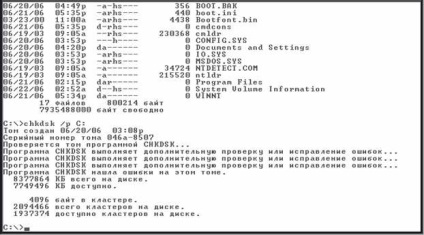
Ha a teszt befejeződött hiba nélkül - esetleg sérült boot szektorok.
fixmbr - visszaállítja a Master Boot Record (MBR).
fixboot C: helyreállítani a partíciószektorral.
nbsp nbsp néha problémát az operációs rendszer indítási telepítése nem megfelelő vagy nem megfelelően üzemeltetett illesztőprogram vagy szolgáltatás. A helyreállítási konzol segítségével könnyedén megoldja ezt a problémát.
A szolgáltatások listája, és azok állapotát állíthatjuk elő a csapat:
listsvc

nbsp nbsp Az első oszlop - a nevét a vezető vagy szolgáltatást, a második - a státusza letöltésével és futtatásával, indítsa el a megfelelő paramétert a regisztrációs kulcs már említettük, hogy egy adott szolgáltatás vagy illesztőprogram, és a harmadik - rövid leírást.
start = 0 - boot
start = 1 - Rendszer
start = 2 - Auto
start = 3 - Kézi
start = 4 - mozgássérültek
Ki a szolgáltatást, vagy vezető (pl ATAPI), akkor:
disable atapi
Ez a parancs állapotát jeleníti meg a szolgáltatást, amely az volt, hogy tiltsa le annak érdekében, hogy ha szükséges, akkor állítsa vissza azt az állam az enable paranccsal.
enable atapi SERVICE_BOOT_START
Ez a parancs megegyezik a disable, mielőtt változtatni a szolgáltatás állapotát jeleníti meg a korábbi értéket.
nbsp nbsp Hozzáteszem, hogy az értéke a start paraméter kell kezelni nagyon óvatosan, például, ha a vezető a szabványos merevlemez-vezérlő (ATAPI) változtatni az indítási paramétert BOOT SYSTEM kapsz egy kék képernyő hiba „STOP: 0x0000007B Inaccessible Boot Device”, mint a Ennek hiányában a vezető fájl Atapi.sys vagy ki (kikapcsolás).
nbsp nbsp Végül, ha fáradt az visszaállítja a rendszert, akkor távolítsa el a merevlemez-partíciók particionálnia, és tedd a semmiből. Együttműködik használt partíciókat diskpart. hogyan kell dolgozni, ami nem más, mint amit használnak, ha telepíti az új rendszert.
nbsp nbsp úgy dönt, hogy változtatni az alaplap egy újabb OS fut egy hosszú idő, és nem akarja telepíteni, de amikor először betölteni a rendszert egy új „töltelék” - a kék képernyő hiba „STOP: 0x0000007B Inaccessible Boot Device”. Az új alaplapon IDE-vezérlő, amely egy chipset, amely eltér az előző chipset alaplap. A legegyszerűbb módja ki ez a helyzet, minimális veszteség -, hogy kövesse az ajánlásokat a Microsoft:
További javaslatok a Microsoft hibaelhárítási Stop 0x0000007B - itt. nbsp nbsp azonban meg lehet oldani a problémát más módon. Azt például, volt STOP 7B, mint a leggyakoribb hiba.
Be kell, hogy a munka a standard vezetők a lemez alrendszer a Microsoft az új berendezés. Először is, azt látjuk, hogy mi van a SystemRoot \ system32 \ drivers Atapi.sys fájlok Intelide.sys, Pciide.sys és Pciidex.sys. Aztán vannak megrakva SERVICE_BOOT_START paramétert. Ezt meg lehet tenni ugyanazt a helyreállítási konzolt. Ezek szükséges feltételeket betöltés, de nem elegendő. Az a tény, hogy az eszközök Plug-n-Play (PNP) azonosított rendszerben keresztül egy speciális kódot (PnP-ID), attól függően, hogy a lapkakészlet, amelyen összeszerelt egységet, és az új IDE vezérlő valószínűleg egy ismeretlen azonosító rendszer. Csak nem lesz érzékelhető, mint egy IDE vezérlő.
Tájékoztatás a technika állása szerinti rendszerek épülnek inf-fájl az új berendezések üzembe helyezése és tárolja a rendszerleíró kulcs:
HKLM \ SYSTEM \ CurrentControlSet \ Control \ CriticalDeviceDatabase
Lehetséges lenne, hogy korrigálja a meglévő adatok, illetve új bejegyzéseket, annál, hogy most nehéz megtalálni .reg fájl azonosításához IDE vezérlők nagy készülékgyártók (Open), de hogyan kell írni azokat a nyilvántartásban? Sajnos, a helyreállítási konzol nem tudja, hogyan kell csinálni, és meg kell használni a harmadik féltől származó szoftvert. A legnépszerűbb talán a Rendszer-visszaállítás eszköz ERD Commander. Leírás és használati utasítás ERD Commander
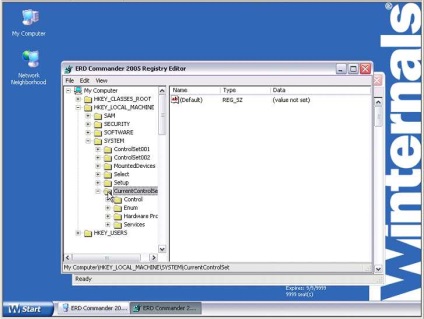
Reboot -, és ha helyesen tette, az operációs rendszer vissza az életbe. Ha nem, mint általában, mert ennek hiányában a bejegyzés a fenti fájlt, az ERD Commander'a probléma megoldódott, például kézzel a rendszerleíró adatbázis szerkesztése. Megadhatjuk a merevlemez-vezérlő PNP-azonosítót és egy leírást hozzá, hogy a rendszerleíró adatbázisban. A Windows Vista és újabb verziók elég is a szabványos SATA módot a merevlemez-vezérlő, és lehetővé teszi a szabványos vezető msahci.sys a rendszer indulásakor. Egy részletesebb leírás a megoldás erre a problémára, hogy a cikk a Windows helyreállítási hatékonyságot, ha az alaplap cserélni.
Van egy másik, elég hosszú, de ez egy megbízható módja annak, hogy foglalkozik a hiba STOP 7B.
- tesz egy ideiglenes rendszert egy másik partícióra, könyvtár, vezetni - nem számít - ő csak akkor kell 1 terhelést.
- Miután az első csomagtartó nem export regisztrációs kulcsokat
HKLM \ SYSTEM \ CurrentControlSet \ Control \ CriticalDeviceDatabase fájlt.
- Grúzia ERDC és behozataláról fájlból.
- Indítsa újra a régi rendszer.
- Vegye ki a könyvtárat az új operációs rendszer, és a megfelelő boot.ini
nbsp nbsp Mit lehet tenni a ERDC:
- könnyű elvégezni az összes feladatot kell megoldani a helyreállítási konzolt.
- Kap teljes hozzáférést lemezek „halott” rendszer.
- visszaállítani a törölt fájlokat, távolítsa el az operációs rendszer frissítése, állítsa vissza a rendszert ellenőrzési pontok (csak WinXP)
- hozzáférés a helyi hálózathoz és az internethez.
- megváltoztatni a jelszót a telepített OS felhasználók, köztük és a rendszergazda jelszó
- Tekintse rönk OS esemény
- elérheti az induló programokat.
- képes futtatni egyes programokat telepített operációs rendszer. FAR fut és fut gond nélkül, de például nem fog működni irodai alkalmazásokhoz.
- törli a tartalmát a merevlemez telepített operációs rendszert nem lehet visszaállítani.
- hogy elgondolkodtató a Crash Analyzer segédprogrammal memóriaképfájlt, akkor kapunk, ha az OS hiba.
nbsp nbsp fő burkolat ERD Commander Számítógép-kezelés:
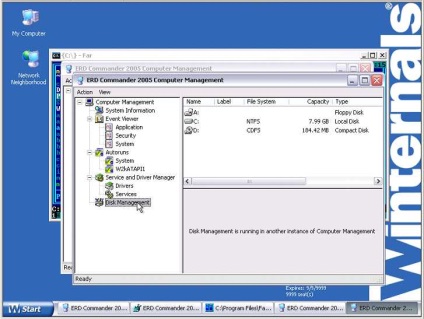
Ezen kívül egy szabványos ERD Commander közművek ki lehet egészíteni a kedvenc programok (FAR, Nero, WinImage stb) létrehozása során egy bootolható CD-t és ezáltal növeli kapacitását és alkotnak maguknak egy kényelmes eszköz a rendszer-visszaállítás. Még könnyebb létrehozni egy multi-boot pendrive a szükséges képek készletét ERDC és hordozható szoftver.
nbsp nbsp Vannak esetek, amikor nem éri el még a „kék halál”, és az elején a letöltés kapsz egy üzenetet:
A Windows XP nem indítható, mert az alábbi fájl hibás vagy nem található: \ WINDOWS \ System32 \ Config \ SYSTEM
nbsp nbsp dolgozni helyreállítási pontok használt Függelék C: \ windows \ system32 \ restore \ rstrui.exe (Start-Programok-Kellékek-System Tools-Rendszer-visszaállítás). A mechanizmus elég hatékony, de azt csak a leginkább környezetbarát a Windows, ami ebben az esetben nem indul, mert a sérült adatbázis fájlt.
Azonban a dolgok nem olyan rossz. A fent említett Winternals ERD Commander képes együttműködni a helyreállítási pontok kötve operációs rendszert, és lehetővé teszi, hogy könnyedén visszaállíthatja annak használható állapotban a menüben a „Start - Rendszereszközök - Rendszer-visszaállítás”
A Rendszer-visszaállítás varázsló hasznosítás végezzük, ugyanúgy, mint a Windows környezetben.
nbsp nbsp De a probléma lehet (és néha előnyös) határoz másként - a mi esetünkben a fájlt
\ WINDOWS \ System32 \ Config \ SYSTEM,
mert nem tud visszatérni a rendszer teljes állapotát a visszaállítási pontot, és egyszerűen visszaállítani a sérült regisztrációs kulcs fájlt.
nbsp nbsp Ezek az ellenőrző pontok vannak tárolva System Volume Information rendszer korong. Ez egy rejtett rendszer könyvtár, ahová a belépés korlátozott a rendszer figyelembe (azaz Szolgáltató Rendszer-visszaállítás). Ezért, ha azt szeretnénk, hogy hozzáférjen annak tartalmát, meg kell hozzá a megfelelő fiókja segítségével a „Security” a tulajdonságok a könyvtár „System Volume Information” lapon. Abban az esetben, Winternals ERD Commander vagy elindulni egy másik operációs rendszert nem kell. A System Volume Information mappában van egy alkönyvtár névvel kezdődő _Restore. és azon belül - alkönyvtárak RP0, RP1. - ez a kívánt ellenőrző pont (visszaállítási pont - RPx). Bent a mappában vannak RPx pillanatfelvétel könyvtárban. tartalmazó másolatot a rendszerleíró fájlokat idején az ellenőrzőpont.
REGISTRY_MACHINE_SYSTEM fájl - ez egy másolatot a rendszer fájlt. ez - a jegyzék HKLM \ SYSTEM. Továbbra is csak a drag and drop a fájlt a \ WINDOWS \ system32 \ config \ és nevezze át. A korrupt rendszer fájl, akkor csak abban az esetben, átnevezése vagy törlése system.bad.
Ha Winternals ERD Commander, amely együttműködik a nyilvántartás a csatlakoztatott rendszer, akkor lehet, hogy a fájl foglalkoztatási problémákat. Ennek elkerülése érdekében, hogy jobb a boot folyamat nem kapcsolódik a problémát az operációs rendszer, és válassza Nincs:
nbsp nbsp Information „kék képernyő” nem nagyon informatív, és meghatározza a hiba okát általában használatához szükséges további forrásokat, amelyek közül az egyik (fő) memóriaképfájlokkal a lemezre vészhelyzet esetén leállító rendszer. A Windows (Vezérlőpult - Rendszer - Speciális - Indítás és helyreállítás) konfigurációt. A „hibakeresési adatok” lehet engedélyezni vagy letiltani a lerakó rekordot a rendszerhiba esetén.
120 kb volt.
A program ablak 2 részből áll. A felső részén - és a lista tulajdonságai minidumps fájlokat az alján - a vonatkozó adatokat a kiválasztott minidumps:
nbsp nbsp adatok megjelenítési formátum lehet állítani az alsó ablakban a „Beállítások- alsó tábla Mode” menüben:
- Minden vezetők - megjeleníti az összes betöltött járművezetők. Vörös alapon jelenik meg a vezető információs esetleg lehet az oka BSOD.
- Csak illesztőprogramok Talált Stack - csak akkor jelenik meg a járművezetők, akkor lehetséges, hogy okoz BSOD.
- Blue Screen XP stílusú - megjeleníti a BSOD Windows XP stílusú
A program nagyon egyszerű és kényelmes. Van egy repedés egy ini fájlt kell másolni a könyvtárat a telepített program BlueScreenView. letöltés